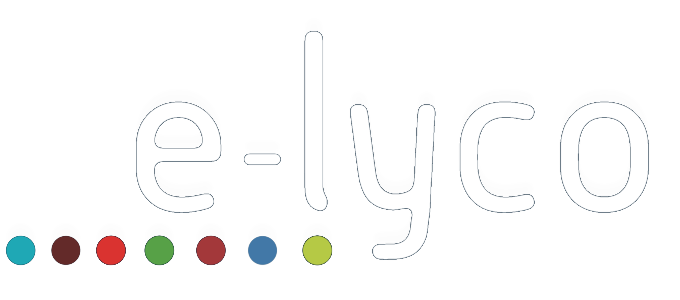Sommaire
- Pourquoi mettre en place un dispositif d’entraide ? Quelques conseils.
a. avec e-lyco
b. avec google classroom
c. avec microsoft teams
d. avec des outils créés par des lycéens
Contacts : e.marterer@ectic.org – d.beslier@ectic.org
Pourquoi mettre en place un dispositif d’entraide ?
Les élèves utilisent de nombreux groupes sur des réseaux sociaux pour s’entraider. Dans votre classe, tous les élèves n’y ont peut-être pas accès. De plus, ces réseaux sont peu sécurisés. Pourquoi ne pas leur laisser un espace particulier et sécurisé pour qu’ils s’entraident entre eux ?
- Parce que l’entraide entre élèves est formatrice et peut s’avérer très efficace
- Pour alléger la tâche de l’enseignant
Quelles règles de publication ?
Pour que les élèves participent et que leurs publications soient cadrées, il est intéressant de créer avec eux une charte de publication précisant qu’il faut par exemple :
- Etre bienveillant, utiliser un vocabulaire correct
- Aider et non pas faire à la place de l’élève en difficulté
- Indiquer un destinataire précis si on répond à une question ou une remarque de quelqu’un
- Savoir que l’enseignant ne tiendra pas compte des publications pour ces appréciations
- Que les élèves participent à la suppression des posts après une certaine durée pour ne pas encombrer le flux d’information.
Quelles options possibles sur e-lyco, google classroom ou microsoft teams ?
- Créer un espace au niveau du cours dans une discipline donnée (peut-être plus compliqué à gérer au niveau des élèves)
- Créer un espace au niveau de la classe (dans ce cas, il faudra mettre au courant les enseignants de la classe)
- Créer un espace inter-niveaux ex. 6è/3è géré par exemple par la vie scolaire.
Des outils comme pronote et école directe ne sont pas complètement adaptés pour mettre en place un dispositif d’entraide ou de tutorat entre élèves.
Limite : Avec ce type de dispositif, l’enseignant ne doit pas s’attendre à une adhésion totale des élèves car certains préfèreront agir hors de la présence de l’enseignant sur des outils intégrés à leur pratique privée. La sécurisation de la communication entre élèves par l’intermédiaire d’une charte de publication et la facilité de prise en main des outils peut cependant inciter un nombre intéressant d’élèves à participer.
a. avec e-lyco
Le principe :
L’enseignant ajoute la ressource “Discussion” à son espace de travail (cours ou classe) qui permet d’échanger entre élèves et enseignants et entre élèves avec des contenus enrichis (vidéo, son, texte, lien).
Le paramétrage de l’enseignant :
- l’enseignant peut modifier ou supprimer les fils de discussion ou sujet,
- Il peut programmer ou non les dates de validité du forum de discussion,
- Il permet ou non des articles anonymes,
- Il peut créer des catégories permettant de classer les questions des élèves. Ex. : séquence 1, travail à faire.
Remarque : on peut voir quels élèves participent à l’aide du rapport.
A consulter ci-dessous :
- Le tutoriel PDF pour créer une discussion
- Le début du webinaire d’Emmanuelle Benhamou d’Itslearning qui explique les différentes phases de création et d’utilisation
b. avec google classroom, dans un cours disciplinaire ou un cours vie de classe :
Le principe :
- Les élèves utilisent le flux sur la page d’accueil du cours.
Consulter le tutoriel ci-dessous
- Réglage des paramètres du cours : L’enseignant laisse la possibilité aux élèves de publier des posts, commentaires en réponse à un post ou une réponse : voir les paramètres généraux du cours à l’aide de l’engrenage en haut à droite.
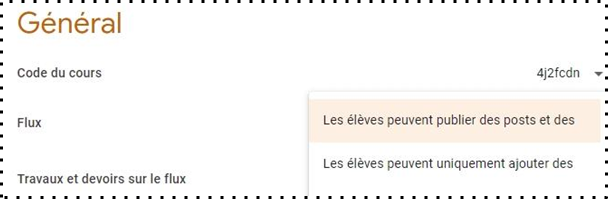
- Trois niveaux de publications : posts, commentaires aux posts et réponses aux commentaires :
-
- Les posts permettent d’associer des documents (liens, fichiers de l’ordinateur ou du drive)
- Les commentaires sont les réponses aux posts
- Les réponses sont les réponses aux commentaires.
- Suppression des publications :
-
- Il n’y a pas de modération des publications des élèves par l’enseignant a priori d’où l’intérêt de définir une charte de publication.
- L’élève qui publie peut supprimer les messages qu’il publie.
- Les enseignants peuvent supprimer les posts ce qui va supprimer tous les commentaires et réponses ou encore bloquer les posts et commentaires en réponse à cette publication à l’aide des trois points :
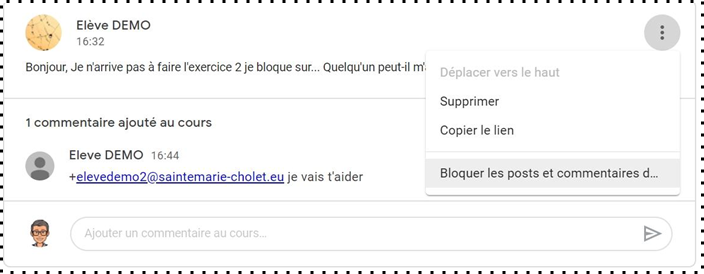
Exemples :
-
- Un élève envoie une demande d’aide dans un post auquel il peut joindre un fichier ou un lien. Il doit cliquer sur publier :
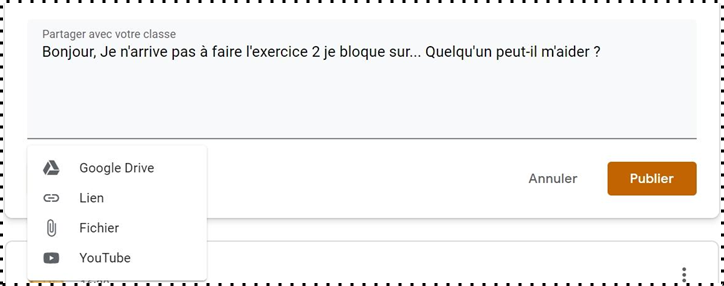
Remarque : Seul l’élève qui a envoyé la demande reçoit une copie de sa demande dans son Gmail.
2. Un autre élève répond dans un commentaire en mentionnant le nom du premier élève à l’aide du “+a” qui ouvre la liste des adresses mails des participants au cours. Il clique ensuite sur la flèche :
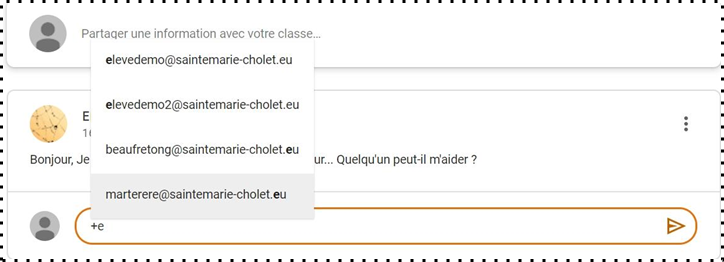
Remarques :
- On peut mentionner les destinataires (enseignants comme élèves) dans les posts, commentaires ou réponses avec le +
- Seul l’élève mentionné à l’aide du + recevra un mail pour lui indiquer que quelqu’un a répondu à sa question dans son Gmail.
- D’autres élèves pourront envoyer une réponse à ce commentaire sans pièce jointe et en indiquant le destinataire par un + adressemail.
L’élève ne peut pas envoyer de cette manière de fichier joint. Pour répondre avec un fichier joint, il devra publier un post en indiquant le destinataire.
c – avec Microsoft teams
le principe :
L’enseignant va aller dans l’onglet équipes et créer une équipe. Il faut ensuite ajouter les élèves qui souhaitent être tutorés. Avantage : les élèves concernés peuvent appartenir à plusieurs classes. Désavantage : il faut ajouter tous les élèves individuellement.
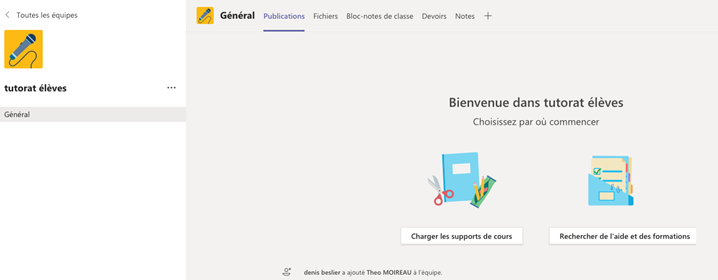
Vous avez la possibilité en allant dans le menu de gauche sur les 3 petits points de gérer l’équipe et ainsi d’accorder des droits plus importants aux élèves ou à certains élèves comme par exemple celui de devenir propriétaire. Vous pouvez aussi vous enlever si vous voulez que cette équipe ne soit accessible qu’aux les élèves.
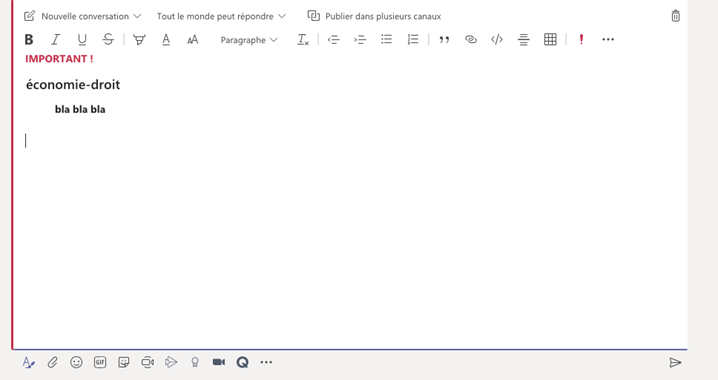
Vous avez en bas un menu, pour dans l’ordre :
- éditer du texte (voir la vue du dessus) avec des options de réponse pour savoir qui peut répondre
- joindre un fichier
- mettre des gliphy
- faire une visio
- aller sur des applications choisies.
Ci-dessous les tutoriels du Lycée Saint Paul Bourdon Blanc – Orléans
d – avec d’autres solutions externes :
- Tutorat entre lycéens proposé par des élus lycéens de l’académie de Montpellier : « La plateforme Lycéens Solid’Airs est un regroupement de ressources pédagogiques gratuites. Certaines ressources ont été créées par des lycéens. » La plate-forme est sans inscription et gratuite pour la consultation des ressources. Consulter la vidéo de présentation.
- Des élèves du lycée Bascan ont créé une application qui n’est malheureusement disponible qu’en Ile-de-France. Une idée à mettre en oeuvre en Pays de la Loire dans l’enseignement de spécialité NSI en lycée ?